10 populārākie veidi, kā salabot Android ekrāns kļūst melns zvanu laikā
Miscellanea / / April 05, 2023
Zvanu laikā ekrāns kļūst melns, tā ir izplatīta problēma Android viedtālruņos. Šī problēma zvana laikā var novest jūs neērtā situācijā, it īpaši, ja tālrunī ir nepieciešams redzēt kaut ko svarīgu. Daudzi lietotāji saprata, ka saņēmuši šo problēmu pēc tālruņa lietotnes atjaunināšanas, un nevarēja izdomāt, kā novērst tālruņa aptumšošanu sarunu laikā. Parasti šī problēma rodas, ja tālruņa tuvuma sensors nedarbojas pareizi. Sensora darbības traucējumus var izraisīt fiziski bojājumi vai sistēmas kļūda. Ja jūs saskaraties ar šo problēmu un nezināt, kā novērst ekrāna aptumšošanu zvana laikā, šis ir ceļvedis jums. Šajā rokasgrāmatā mēs apspriedīsim iemeslus un metodes, kā saglabāt ekrānu ieslēgtu Android ierīču zvanu laikā. Turpiniet lasīt, lai atrastu metodes šīs problēmas novēršanai.
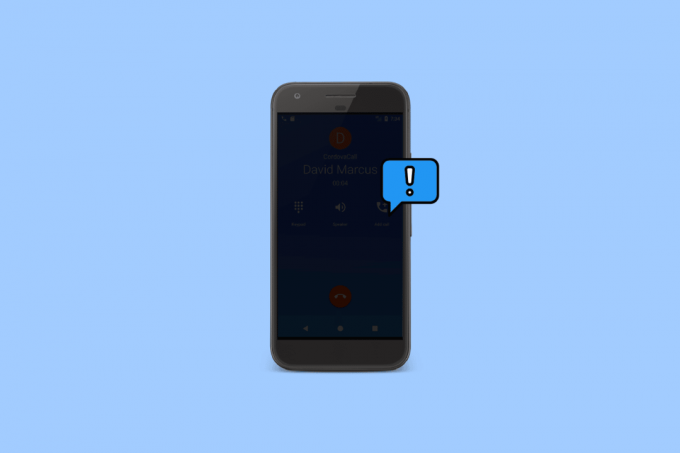
Satura rādītājs
- Kā novērst, ka Android ekrāns zvanu laikā kļūst melns
- 1. metode: restartējiet ierīci
- 2. metode: piespiedu apturēšanas tālruņa lietotne
- 3. metode: nospiediet barošanas pogu
- 4. metode: pārbaudiet, vai nav izturīgu korpusu vai bojātu ekrāna aizsargu
- 5. metode: pārbaudiet, vai nav fizisku vai ūdens bojājumu
- 6. metode: pārtrauciet izmantot trešo pušu lietojumprogrammas
- 7. metode: atinstalējiet tālruņa lietotņu atjauninājumus
- 8. metode: atkārtoti kalibrējiet tuvuma sensoru
- 9. metode: atjauniniet sistēmas programmatūru
- 10. metode: veiciet rūpnīcas iestatījumu atiestatīšanu
Kā novērst, ka Android ekrāns zvanu laikā kļūst melns
Ierīces zvanu laikā ekrāns kļūst melns dažādu iemeslu dēļ. Šeit ir minēti daži no iespējamiem iemesliem.
- Tālruņa aizkaves problēmas var izraisīt šo kļūdu jūsu Android ierīcē.
- Ja lietotne Tālrunis nedarbojas pareizi, šī problēma var rasties zvana laikā.
- Tālruņa fiziski bojājumi, piemēram, kritiens vai ūdens izliešana, var izraisīt sensoru darbības traucējumus, kā rezultātā var rasties šī kļūda.
- Kļūdas un kļūdas ar trešās puses tālruņa lietotni var izraisīt šo problēmu arī Android ierīcēs.
- Šo problēmu jūsu ierīcē var izraisīt arī kļūdains lietotnes atjauninājums.
- Šo problēmu var izraisīt arī novecojusi sistēmas programmatūra.
- Šo kļūdu var izraisīt citas ar ierīci saistītas problēmas.
Šajā rokasgrāmatā mēs apspriedīsim metodes, kā novērst, ka zvana laikā ekrāns kļūst melns Android ierīces problēma.
Piezīme: Tā kā viedtālruņiem nav vienādas iestatījumu opcijas un tās atšķiras atkarībā no ražotāja, tāpēc pirms iestatījumu maiņas vēlreiz pārbaudiet, vai tie ir pareizi. Tālāk norādītās metodes ir no Moto G60 viedtālrunis.
1. metode: restartējiet ierīci
Ja Android ekrāns sarunu laikā kļūst melns, vienmēr ir ieteicams restartēt ierīci, lai noskaidrotu, kā novērst tālruņa aptumšošanu sarunu laikā. Zvanu laikā ekrāns bieži kļūst melns, ko var izraisīt ierīces aizkavēšanās vai kļūdas. Ierīces restartēšana var palīdzēt atrisināt lielāko daļu nenozīmīgo Android problēmu, ko izraisa kavēšanās un kļūdas. Jūs varat pārbaudīt Kā restartēt vai restartēt savu Android tālruni rokasgrāmata, kā droši restartēt tālruni.

2. metode: piespiedu apturēšanas tālruņa lietotne
Sazinieties ar lietotni Tālrunis, lai noskaidrotu, kā Android ierīcēm zvana laikā saglabāt ekrānu ieslēgtu, un mēģināt atrisināt lietojumprogrammas problēmas. Ja tālruņa lietotne jūsu Android ierīcē nedarbojas pareizi, jūs atradīsiet dažādas problēmas, mēģinot izveidot savienojumu ar zvanu vai zvanot. Šo problēmu var atrisināt, apturot tālruņa lietojumprogrammu savā ierīcē.
1. Atvērt Iestatījumi no tālruņa izvēlnes.
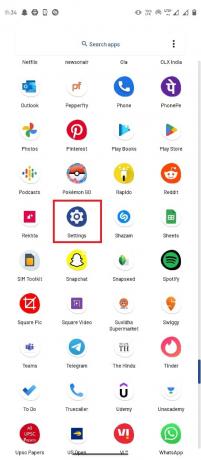
2. Tagad atrodiet un noklikšķiniet uz Lietotnes.
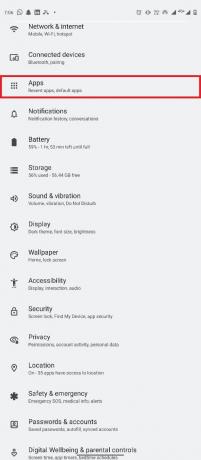
3. Šeit pieskarieties Poga Skatīt visas lietotnes, un pēc tam atlasiet Tālrunis.
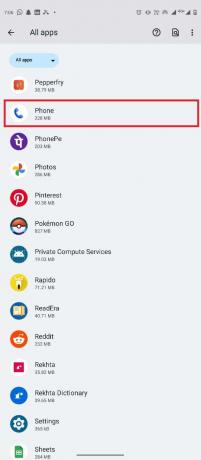
4. Atrodiet un pieskarieties Piespiedu apstāšanās ikonu.
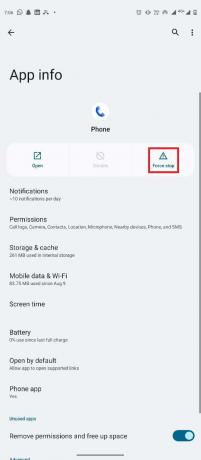
Lasi arī:Fix System UI ir apturējis melno ekrānu operētājsistēmā Android
3. metode: nospiediet barošanas pogu
Parasti, ja lietotājs sarunas laikā vēlas redzēt tālruņa ekrānu, viņam tālrunis ir jāpārvieto prom no ausīm. Tomēr, ja sensors nedarbojas, pārvietojot tālruni, varat mēģināt redzēt ekrānu, nospiežot tālruņa barošanas pogu. Barošanas poga aktivizēs tālruņa sensoru, un jums vajadzētu būt iespējai izdomāt, kā neļaut tālrunim sarunu laikā kļūt melnam.
4. metode: pārbaudiet, vai nav izturīgu korpusu vai bojātu ekrāna aizsargu
Dažreiz zvanu laikā ekrāns kļūst melns. Problēma var rasties ierīcē izmantotā aprīkojuma, piemēram, tālruņa vāciņa vai ekrāna aizsarga, dēļ. Ja kāda no šīm iekārtām traucē jūsu ierīces tuvuma sensoram, tas var izraisīt šo kļūdu. Tāpēc, ja nezināt, kā zvana laikā neļaut manam ekrānam aptumšot, pārbaudiet tālruņa korpusu, lai pārliecinātos, ka tas neaizsedz sensora darbību. turiet ekrānu ieslēgtu Android zvana laikā. Tādu pašu iemeslu dēļ varat arī pārbaudīt tālruņa ekrāna aizsargu. Ja ekrāna aizsargs nedarbojas pareizi, varat to noņemt un aizstāt ar ekrāna aizsargu, kas ir saderīgs ar jūsu ierīci.
5. metode: pārbaudiet, vai nav fizisku vai ūdens bojājumu
Ja nesen esat nometis tālruni vai kādā veidā uzlējis uz tā ūdeni, iespējams, tas ir bojāts. Ja jūsu tālruņa tuvuma sensors ir bojāts trieciena rezultātā, tas nedarbosies pareizi, un Android ekrāns var kļūt melns zvanu problēmu laikā. Tāpēc pārliecinieties, vai neesat nodarījis fiziskus bojājumus savam tālrunim. Ja uz tālruņa izlijis ūdens, rūpīgi pārbaudiet, vai nav bojāti iekšējie un sensora bojājumi. Ja pamanāt šādus bojājumus, nekavējoties nogādājiet tālruni tuvākajā servisa centrā, lai to salabotu, un izdomājiet, kā novērst tālruņa aptumšošanu sarunu laikā.
6. metode: pārtrauciet izmantot trešo pušu lietojumprogrammas
Android ierīces ļauj lietotājiem piešķirt atļauju trešās puses lietojumprogrammai darboties kā noklusējuma tālruņa lietotnei. Google Play veikalā ir simtiem šādu lietojumprogrammu, kuras var izmantot, lai saņemtu un veiktu zvanus no savas ierīces. Tomēr šajās lietojumprogrammās var būt kļūdas un citas problēmas, kuru dēļ Android ierīces zvanu laikā ekrāns kļūst melns. Viena no labākajām metodēm, kā novērst ekrāna aptumšošanu zvana laikā, ir pārtraukt izmantot šīs trešās puses lietojumprogrammas un pārslēdzieties uz lietotni Tālrunis kā noklusējuma lietojumprogrammu zvanu veikšanai vai saņemšanai, kā arī, lai sarunas laikā saglabātu ekrānu ieslēgtu Android. Varat iestatīt lietotni Tālrunis kā noklusējuma zvanīšanas lietotni, veicot šādas darbības:
1. Atvērt Iestatījumi no tālruņa izvēlnes.

2. Šeit atrodiet un noklikšķiniet uz App.

3. Zem Ģenerālis Opcijas, pieskarieties Noklusējuma lietotnes.

4. Izvēlies Tālruņa lietotne no saraksta.

5. Izvēlieties Tālrunis (sistēmas noklusējuma) priekš Noklusējuma tālruņa lietotne.

Lasi arī: Fix Android sāk optimizēt lietotni 1 no 1
7. metode: atinstalējiet tālruņa lietotņu atjauninājumus
Google turpina atjaunināt lietotni Tālrunis, lai uzlabotu tās funkcijas. Tomēr jauns atjauninājums var ietvert kļūdas un izraisīt kļūdas, piemēram, Android ekrāns kļūst melns, kad zvana problēma ar tālruni. Ja saņemat šo problēmu pēc tālruņa lietotnes atjaunināšanas, apsveriet atjauninājuma atinstalēšanu, lai noskaidrotu, kā novērst tālruņa aptumšošanu sarunu laikā.
1. Atveriet Tālruņa lietotne no iestatījumiem, izpildot 1. un 2. darbību, kas minēta rakstā 2. metode.
2. Šeit noklikšķiniet uz trīs punkti izvēlnes pogu ekrāna augšējā labajā pusē.

3. Izvēlieties Atinstalējiet atjauninājumus.

8. metode: atkārtoti kalibrējiet tuvuma sensoru
Android ierīces ļauj lietotājiem pārbaudīt savu aparatūru, kā arī nodrošina rīkus, lai diagnosticētu problēmas ar tālruni. Ja neesat pārliecināts par tālruņa tuvuma sensora statusu un stāvokli, varat mēģināt izmantojiet CIT (Control and Identification Toolbox) utilītu savā tālrunī, lai pārbaudītu statusu sensors.
Piezīme: Katram OEM (oriģinālā aprīkojuma ražotājam) ir atšķirīgs kods, lai piekļūtu CIT utilītai. Tāpēc vienmēr pārliecinieties, vai izmantojat pareizo kodu, lai tālrunī piekļūtu UIN. Ja neesat pārliecināts, vienmēr varat Google meklēt savas ierīces nosaukumu tās UIN kodam.
1. Atveriet ciparnīcas un ievadiet UIN kods.
Piezīme: Moto G60 viedtālrunim kods ir *#*#4636#*#*; ja neesat pārliecināts par savu UIN kodu, varat veikt Google meklēšanu ar savas ierīces nosaukumu.
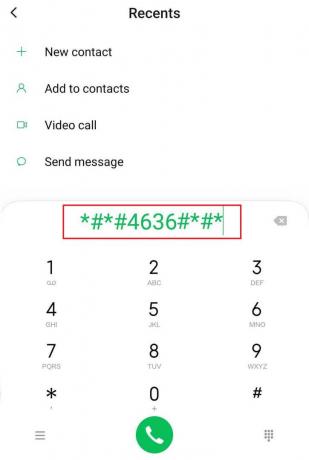
2. Kad savā ierīcē esat veiksmīgi ievadījis UIT utilītu, dodieties uz Tuvuma sensors.
3. Pielieciet rokas tālruņa ekrānam, lai redzētu sensoru vērtību izmaiņas.
Lasi arī:Izlabojiet tālruņa neatļautā MM6 kļūdu
9. metode: atjauniniet sistēmas programmatūru
Ja izmantojat vecu sistēmas programmatūru, tas var izraisīt dažādas problēmas jūsu ierīcē. Novecojusi sistēmas programmatūra var pasliktināt tālruņa veiktspēju un izraisīt dažādas nejaušas kļūdas, piemēram, Android ekrāns kļūst melns zvanu kļūdas laikā. Ja joprojām saņemat šo kļūdu savā Android ierīcē, varat mēģināt to novērst, atjauninot sistēmas jaunāko programmatūras atjauninājumu. Apskatiet Kā manuāli atjaunināt Android uz jaunāko versiju rokasgrāmata, kā droši atjaunināt sistēmas programmatūru savai Android ierīcei un novērst ekrāna aptumšošanu zvana laikā.
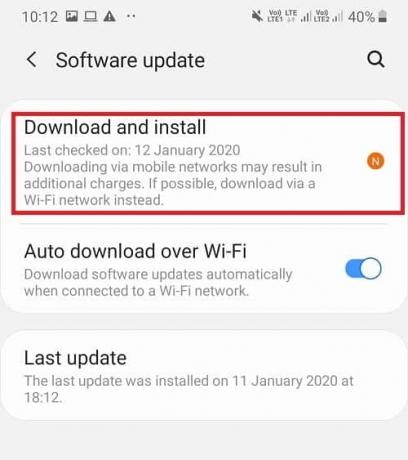
10. metode: veiciet rūpnīcas iestatījumu atiestatīšanu
Ja neviena no iepriekš minētajām metodēm jums nedarbojas un ar tālruni joprojām pastāv tā pati problēma, varat apsvērt tālruņa noklusējuma iestatījumu atiestatīšanu. Tālruņa rūpnīcas datu atiestatīšana ne tikai atiestatīs tā noklusējuma iestatījumus, bet arī noņems visas kļūdas vai vīrusus, kas var izraisīt jūsu ierīces kļūdu. Jūs varat pārbaudīt Kā atiestatīt savu Android tālruni ceļvedis, lai atrastu veidus, kā droši veikt atiestatīšanu savā Android ierīcē.
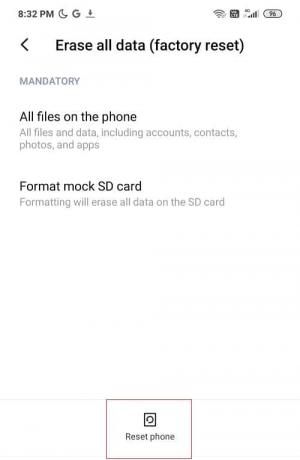
Lasi arī:Izlabojiet diemžēl ziņojumapmaiņas darbības pārtraukšanas kļūdu operētājsistēmā Android
Bieži uzdotie jautājumi (FAQ)
Q1. Kāpēc zvana laikā es neredzu sava tālruņa ekrānu?
Ans. Var būt dažādi iemesli, kāpēc tālruņa ekrāns sarunas laikā netiek atvērts, piemēram, tālruņa sensoru nepareiza darbība vai tālruņa aizkavēšanās.
Q2. Kas man jādara, lai sarunas laikā Android ierīcē atrisinātu tumšā ekrāna problēmu?
Ans. Varat izmantot dažas efektīvas metodes, lai Android zvana laikā atrisinātu tumšo ekrānu, piemēram, atinstalējiet lietotnes Tālrunis atjauninājumus vai atjauniniet tālruņa sistēmas programmatūru.
Q3. Kā jūs pārbaudāt tālruņa aparatūras stāvokli?
Ans. Varat mēģināt piekļūt CIT utilītai savā tālrunī, lai skatītu tālruņa aparatūras stāvokli un tālruņa sensoru statusu.
Q4. Vai es varu atinstalēt tālruņa lietotnes atjauninājumus?
Ans. Jā, ir iespējams atinstalēt lietotnes atjauninājumu. Parasti, ja jauns atjauninājums ietver kļūdas, lietotājiem patīk atinstalēt atjauninājumu. Iestatījumos varat atinstalēt tālruņa lietotnes atjauninājumus.
Q5. Kā zvana laikā atvērt tālruņa ekrānu?
Ans. Parasti, ja lietotājam zvana laikā ir jāpiekļūst tālruņa ekrānam, viņam vienkārši jānospiež barošanas poga.
Ieteicams:
- Kā nokopēt savu Instagram profila saiti no lietotnes
- Izlabojiet Google Play veikala kļūdas kodu 403
- 8 veidi, kā novērst iestrēgušo Android īsziņu lejupielādes kļūdu
- Android ekrāna mirgošanas novēršana
Mēs ceram, ka šī rokasgrāmata jums bija noderīga un jūs varējāt to novērst Android ekrāns zvanu laikā kļūst melns problēma jūsu tālrunī. Pastāstiet mums, kura metode jums bija vislabākā. Ja jums ir kādi ieteikumi vai jautājumi, lūdzu, informējiet mūs komentāru sadaļā.



